تكوين قواعد التحكم في الوصول لبروتوكول تحليل العنوان (ARP) على المحولات المدارة من السلسلة 300
الهدف
يترجم بروتوكول تحليل العنوان (ARP) عنوان IP للجهاز إلى عنوان MAC من نفس الجهاز. يستخدم فحص ARP لحماية الشبكة من هجمات ARP. عندما تصل الحزمة إلى واجهة (منفذ/مجموعة تجميع إرتباطات) تم تعريفها على أنها غير موثوق بها، يقوم فحص ARP بمقارنة عنوان IP وعنوان MAC للحزمة بعناوين IP وعناوين MAC التي تم تعريفها مسبقا في قواعد التحكم في الوصول إلى ARP. إذا كانت العناوين متطابقة، فسيتم إعتبار الحزمة صالحة ويتم إعادة توجيهها. يشرح هذا المقال كيفية إنشاء مجموعة تحكم في الوصول إلى ARP، وكيفية إضافة قواعد إلى مجموعة تحكم في الوصول ARP، وكيفية تكوين مجموعة تحكم في الوصول إلى ARP إلى شبكة VLAN على المحولات المدارة SF/SG 300 Series.
لإنشاء حماية من هجمات ARP، يجب عليك اتباع عدة خطوات:
· يجب تمكين فحص ARP على المحول. راجع تكوين خصائص فحص بروتوكول تحليل عنوان المقالة (ARP) على المحولات المدارة من السلسلة 300 للحصول على تعليمات.
· يمكن إجراء فحص ARP فقط على الواجهات التي تعتبر غير موثوق بها. لتكوين واجهة على أنها موثوق بها أو غير موثوق بها، ارجع إلى تكوين خصائص فحص بروتوكول تحليل عنوان المقالة (ARP) على المحولات المدارة من السلسلة 300.
· إنشاء مجموعة تحكم في الوصول إلى ARP. مجموعة التحكم في الوصول إلى ARP هي قائمة بعنوان IP وعنوان MAC للأجهزة المختلفة المسموح لها بالوصول على واجهة غير موثوق بها.
· لإضافة أجهزة إضافية إلى مجموعة التحكم في الوصول إلى ARP، يجب عليك بعد ذلك إنشاء قواعد تحكم إضافية في الوصول إلى ARP.
· تخصيص مجموعة تحكم في الوصول إلى ARP لشبكة VLAN. ومع ذلك، يمكنك تكوين مجموعة تحكم في الوصول إلى ARP واحدة فقط لكل شبكة محلية ظاهرية (VLAN).
الأجهزة القابلة للتطبيق
· المحولات المدارة SF/SG 300 Series
إصدار البرامج
•1.3.0.62
تكوين التحكم في الوصول إلى ARP
إنشاء مجموعة تحكم في الوصول إلى ARP
الخطوة 1. قم بتسجيل الدخول إلى الأداة المساعدة لتكوين الويب واختر الأمان > فحص ARP > التحكم في الوصول إلى ARP. تظهر صفحة التحكم في وصول ARP:
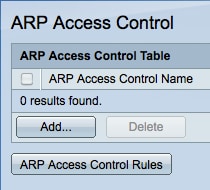
الخطوة 2. انقر فوق إضافة (Add). يظهر نافذة إضافة عنصر تحكم الوصول إلى ARP.
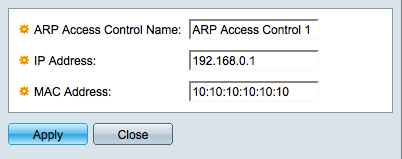
الخطوة 3. أدخل الاسم المرغوب لمجموعة التحكم في الوصول في حقل اسم التحكم في الوصول ل ARP.
الخطوة 4. أدخل عنوان IP الذي سيتم تعيينه إلى التحكم في الوصول في حقل عنوان IP.
الخطوة 5. أدخل عنوان MAC الذي سيتم تعيينه لعنصر التحكم في الوصول في حقل عنوان MAC.
ملاحظة: يجب أن يشير عنوان IP وعنوان MAC إلى نفس الجهاز. هذه هي الطريقة التي يتحقق بها المحول من أن الجهاز موثوق به.
الخطوة 6. انقر فوق تطبيق لتطبيق التغييرات ثم انقر فوق إغلاق للخروج من الإطار إضافة اسم التحكم بالوصول إلى ARP.
إضافة قواعد التحكم في الوصول إلى ARP
ملاحظة: يجب أن يكون لديك مجموعة تحكم في الوصول إلى ARP لإضافة قواعد التحكم في الوصول إلى ARP. الرجاء إكمال المقطع السابق إذا لم تكن قد قمت بذلك بعد.
الخطوة 1. قم بتسجيل الدخول إلى الأداة المساعدة لتكوين الويب واختر الأمان > فحص ARP > قواعد التحكم في ARP. تظهر صفحة قواعد التحكم في الوصول ل ARP:
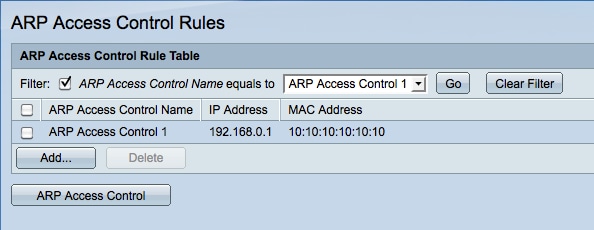
ملاحظة: إذا كانت لديك العديد من أسماء التحكم في الوصول إلى ARP، فاستخدم وظيفة التصفية لتصفية أسماء التحكم في الوصول إلى ARP غير المرغوب فيها.
الخطوة 2. انقر فوق إضافة (Add). يظهر الإطار إضافة قواعد التحكم في الوصول إلى ARP.
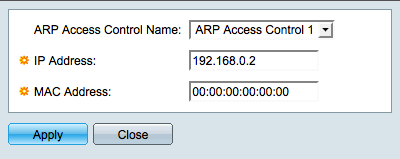
الخطوة 3. أختر اسم التحكم في الوصول لإضافة قاعدة أخرى إليه من القائمة المنسدلة لاسم التحكم في الوصول ل ARP.
الخطوة 4. أدخل عنوان IP الذي سيتم تعيينه إلى التحكم في الوصول في حقل عنوان IP.
الخطوة 5. أدخل عنوان MAC الذي سيتم تعيينه لعنصر التحكم في الوصول في حقل عنوان MAC.
ملاحظة: يجب أن يكون زوج العناوين الذي يتم إدخاله من جهاز جديد تريد إضافته إلى مجموعة التحكم في الوصول.
الخطوة 6. انقر فوق تطبيق لتطبيق التغييرات ثم انقر فوق إغلاق للخروج من الإطار إضافة اسم التحكم بالوصول إلى ARP.
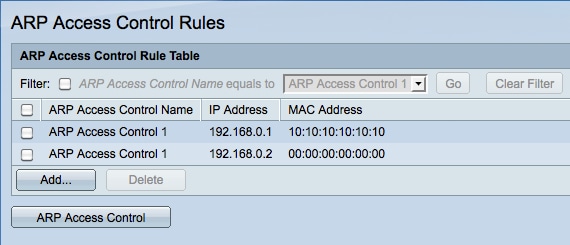
تكوين التحكم في الوصول إلى ARP إلى شبكة VLAN
ملاحظة: يمكنك إضافة مجموعة تحكم في الوصول إلى ARP واحدة فقط لكل شبكة محلية ظاهرية (VLAN). أستخدم قواعد التحكم في الوصول إلى ARP لإضافة أجهزة متعددة إلى مجموعة التحكم في الوصول ARP ثم تكوين هذه المجموعة إلى شبكة VLAN.
الخطوة 1. قم بتسجيل الدخول إلى الأداة المساعدة لتكوين الويب واختر الأمان > فحص ARP > إعدادات VLAN. تظهر صفحة إعدادات VLAN:
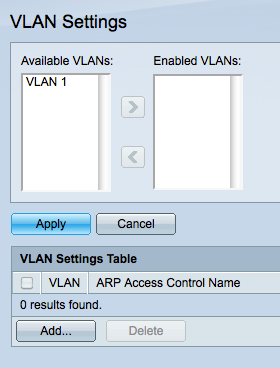
الخطوة 2. في حقل شبكات VLAN المتاحة، انقر فوق شبكة VLAN التي تريد إضافة مجموعة تحكم في الوصول إلى ARP إليها وانقر فوق الزر > لنقله إلى حقل شبكات VLAN الممكنة.
الخطوة 3. انقر فوق تطبيق لتمكين شبكة VLAN والسماح بإضافة التحكم في الوصول إلى ARP.
الخطوة 4. انقر فوق إضافة لإضافة التحكم في الوصول إلى ARP إلى شبكة VLAN. يظهر نافذة إعدادات VLAN.
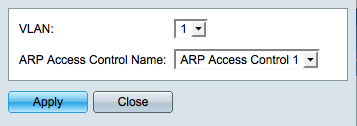
الخطوة 5. أختر شبكة VLAN من القائمة المنسدلة لشبكة VLAN.
الخطوة 6. أختر اسم التحكم في الوصول إلى ARP الذي تريد تطبيقه على شبكة VLAN هذه من القائمة المنسدلة لاسم التحكم في الوصول إلى ARP.
الخطوة 7. انقر تطبيق لتطبيق التغييرات ثم انقر إغلاق للخروج من نافذة إعدادات VLAN. يجب أن يعرض جدول إعدادات VLAN أن شبكة VLAN التي إخترتها تحتوي على عناصر التحكم في وصول ARP المناسبة.
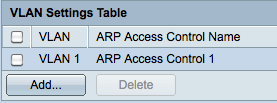
محفوظات المراجعة
| المراجعة | تاريخ النشر | التعليقات |
|---|---|---|
1.0 |
11-Dec-2018
|
الإصدار الأولي |
 التعليقات
التعليقات